Kaip įjungti/išjungti inkognito režimą YouTube

YouTube turi inkognito režimą, kuris neleidžia jums peržiūrint turinio, kuris būtų išsaugotas ar įtakotų jūsų sąrašus. Šis vadovas moko, kaip jį naudoti.
„YouTube“ yra pati populiariausia vaizdo įrašų platforma, tačiau tai nereiškia, kad ji kartkartėmis nepasiges. Nesvarbu, ar naudojate „Windows“, „Android“, ar „iOS“, bet kada gali nepavykti. Būna atvejų, kai tai ne tu, o „YouTube“, bet kaip tuo įsitikinti?
Kartais taisymas yra lengvas, o kartais reikia atlikti dar kelis veiksmus, kad būtų rastas sprendimas. Sprendimas priklausys nuo kylančios problemos, bet tikimės, kad toliau nurodyti metodai padės jums žiūrėti mėgstamus vaizdo įrašus.
Tai gali atsitikti nedažnai, bet ateis laikas, kai „YouTube“ turės problemų, o ne jūs. Tais atvejais, kai nesate tikri, ar tai jūs, ar „YouTube“, galite išbandyti „ DownDetector“ . Tai nemokama svetainė, kuri jums praneš, jei vaizdo įrašų platformoje yra kokių nors problemų.
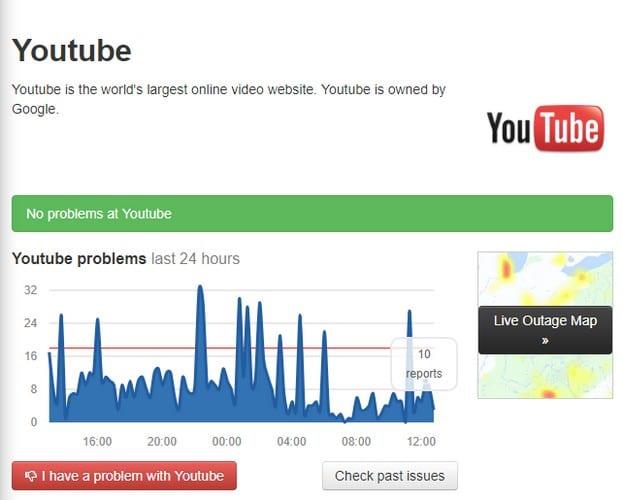
Kaip matote vaizdo apačioje, kairėje, taip pat yra mygtukas, kuris leis jums pranešti apie visas iškilusias problemas. Jei dėl kokių nors priežasčių norite pamatyti bet kokias ankstesnes problemas, su kuriomis susidūrė „YouTube“, galite spustelėti baltą mygtuką apačioje dešinėje.
Jei kyla problemų dėl „YouTube“ „Android“ įrenginyje, galite išbandyti kelis būdus. Pavyzdžiui, galite išbandyti kai kurias pagrindines pataisas, pvz., iš naujo paleisti įrenginį, patikrinti interneto ryšį, taip pat galite pabandyti įsitikinti, kad jūsų OS yra atnaujinta.
Tai galite padaryti apsilankę „Nustatymai“ > „Apie telefoną“ ir pasirinkę Atsisiųsti naujinimą rankiniu būdu. Jūsų įrenginys turėtų pradėti ieškoti naujų galimų naujinimų.
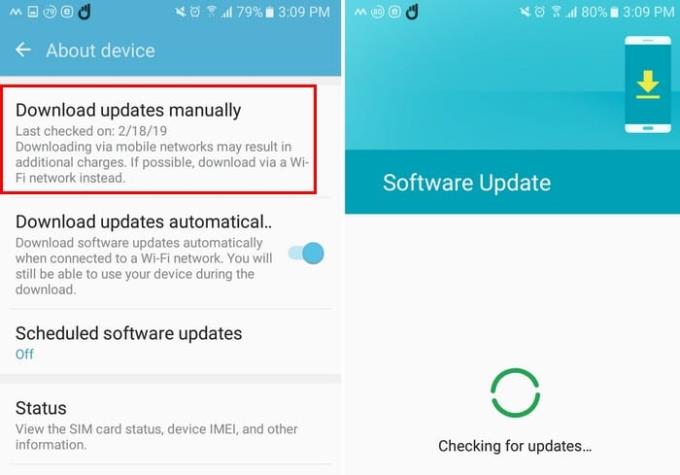
„YouTube“ talpyklos išvalymas taip pat gali padėti sutvarkyti „YouTube“. Norėdami išvalyti programos talpyklą, eikite į Nustatymai > Programos > Programų tvarkyklė > Saugykla > „YouTube“ > Išvalyti talpyklą. Be to, įsitikinkite, kad visos jūsų programos yra atnaujintos ir teisingas laikas.
Norėdami patikrinti, ar laukiate atnaujinimų, atidarykite „Google Play“ ir bakstelėkite mėsainio piktogramą. Pasirinkite mano programas ir žaidimus ir programa bus atidaryta gavus laukiančius atnaujinimus. Priežastis taip pat gali būti netinkamo laiko ir datos įrenginyje. Jei jūsų įrenginio laikas išjungtas, galite jį reguliuoti apsilankę Nustatymai > Data ir laikas < Išjungti Automatinius duomenis ir laiką.
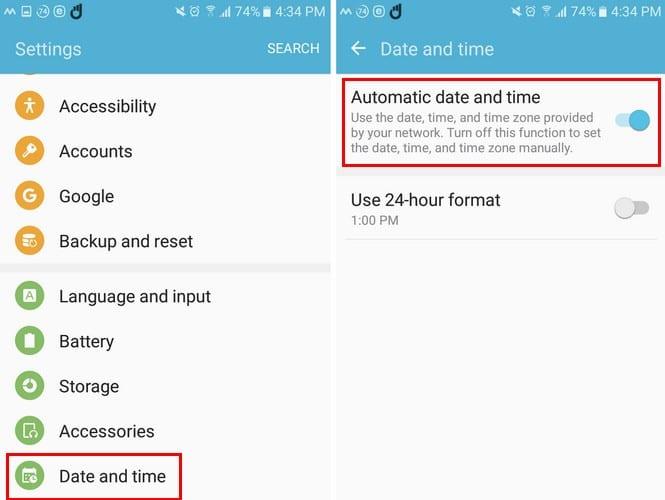
Taip pat gali padėti „iOS“ skirtos „Youtube“ talpyklos išvalymas, o tuo metu galite išvalyti ir „Safari“ talpyklą. Tai galite padaryti apsilankę Nustatymai > Safari > Išvalyti istoriją ir svetainę.
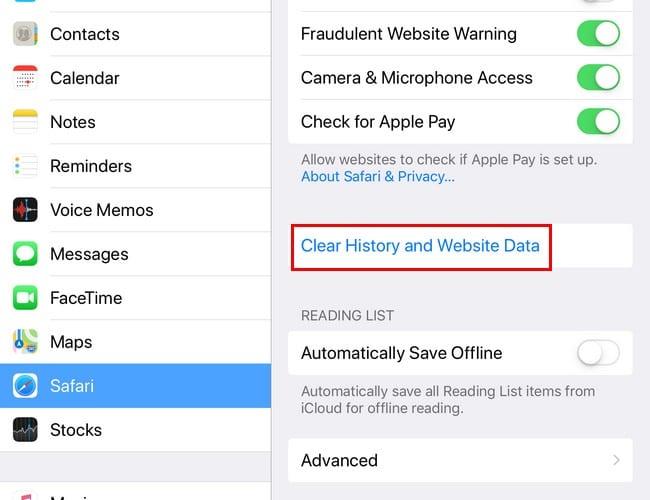
Kol esate nustatymuose, taip pat galite pabandyti iš naujo nustatyti tinklo nustatymus. Norėdami tai padaryti, eikite į „Settings“ > „Reset“ > „Reset Network Settings“.
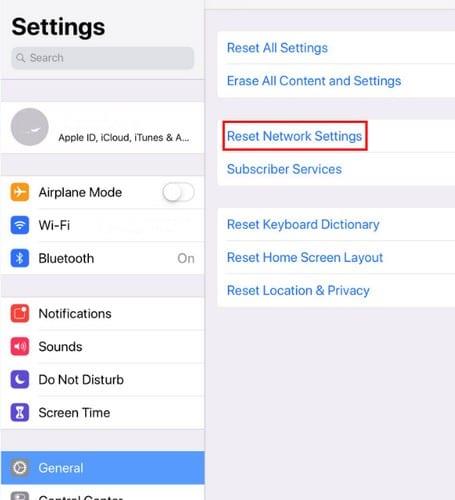
Kiti patarimai, kuriuos galite išbandyti, yra „Bluetooth“ išjungimas. Braukite žemyn iš viršutinės dešinės iOS įrenginio dalies ir Bluetooth parinktis bus dešinėje nuo "WiFi".
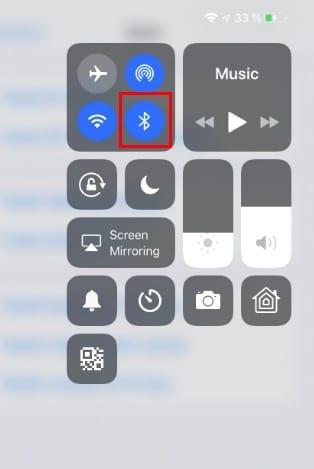
„YouTube“ programa galėjo būti atnaujinta, bet ne jūsų OS. Norėdami patikrinti, ar laukiama naujinimo, eikite į Nustatymai > Bendrieji > Programinės įrangos naujinimas.
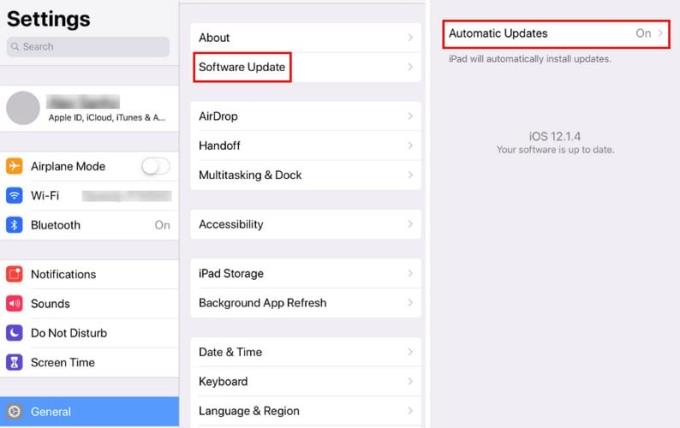
Kartais išspręsti beveik bet kurios programos problemą gali būti taip paprasta, kaip iš naujo paleisti įrenginį arba atlaisvinti vietos iPad / iPhone. Šie pataisymai gali atrodyti per paprasti ir dažnai nepastebimi, bet kartais to ir tereikia.
Jei naudojate „Windows“ kompiuterį, galite pabandyti atnaujinti „Chrome“. Spustelėkite tris taškus viršutiniame dešiniajame kampe ir spustelėkite Pagalba. Bus rodomas naujas meniu, o kai jis pasirodys, pasirinkite Apie Chrome. Jei naršyklė atnaujinta, pamatysite pranešimą apie tai. Jei ne, „Chrome“ turėtų prasidėti automatiškai.
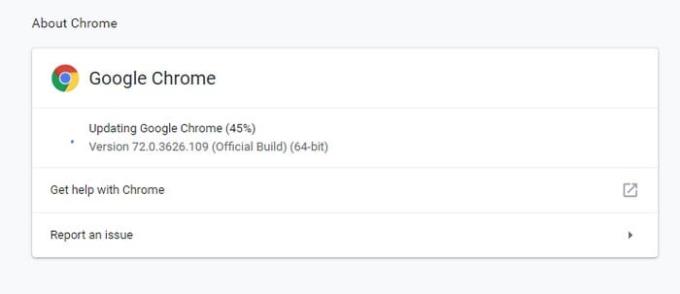
Pratęsimas taip pat gali būti kaltininkas. Eikite į chrome://extensions/ ir pabandykite išjungti po vieną plėtinį ir išbandyti „YouTube“ išjungę kiekvieną plėtinį. Tai gali užtrukti šiek tiek laiko, nes turėsite jį išjungti ir po kiekvieno išsiųsti „YouTube“ žinutes, bet verta, jei „YouTube“ sutvarkys.
Taip pat gali padėti išvalyti talpyklą ir slapukus. Norėdami juos išvalyti, eikite į chrome://settings/clearBrowserData. Spustelėkite pagrindinį skirtuką ir išskleidžiamajame meniu Laiko diapazonas pasirinkite Visas laikas.
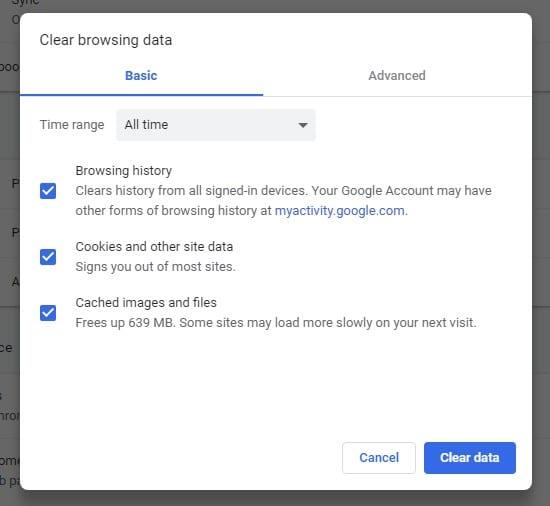
„Google“ visada siekia, kad „YouTube“ veiktų ir veiktų, bet kai nepavyksta, galite išbandyti aukščiau paminėtus patarimus. Jei praleidau pasiūlymą, pasinaudokite, pasidalykite juo su mumis komentaruose.
YouTube turi inkognito režimą, kuris neleidžia jums peržiūrint turinio, kuris būtų išsaugotas ar įtakotų jūsų sąrašus. Šis vadovas moko, kaip jį naudoti.
„YouTube“ yra viena geriausių srautinio perdavimo svetainių internete. Kalbant apie trumpus klipus, nėra geresnio šaltinio – taip pat nėra ir panašaus turinio
Jei nepavyksta paskelbti „YouTube“ komentarų, leiskite vaizdo įrašą paleisti kelias sekundes. Tada išvalykite naršyklės talpyklą ir išjunkite plėtinius.
Nežinau kaip jūs, bet manau, kad dabar turiu net gazilijoną kanalų, kuriuos esu užsiprenumeravęs „YouTube“. Manau, tai gali būti šiek tiek perdėta.
„YouTube“ turi inkognito režimą, kuris neleidžia išsaugoti jūsų peržiūrų ar turėti įtakos jūsų sąrašams. Ši pamoka išmokys jus naudoti.
Kai pamatysite jums patinkantį „YouTube“ vaizdo įrašą, beveik neįmanoma vaizdo įrašo nekartoti. Jums tiesiog reikia tai žiūrėti vėl ir vėl, gerai
Jei „YouTube“ neišsaugos jūsų žiūrėjimo istorijos, išjunkite skelbimų blokatorių. Daugelis vartotojų patvirtino, kad skelbimų blokatoriai dažnai blokuoja YT istorijos stebėjimo URL.
„Safari“ naršyklė yra gerai žinoma kaip „Apple“ įrenginių interneto prieigos variklis. Pastaruoju metu daugelis „Safari“ vartotojų patyrė nesugebėjimą
Jei negalite prisijungti prie „YouTube“ paskyros, eikite į paskyros atkūrimo puslapį ir atsakykite į saugos klausimus, kad atkurtumėte paskyrą.
Ką daryti, kai „YouTube Music“ nebegroja kitos dainos? Išvalius programos talpyklą arba pašalinus „YouTube Music“ problema turėtų būti išspręsta.
Jei negalite tiesiogiai pradėti „YouTube“, sugeneruokite naują srauto raktą ir įsitikinkite, kad koduotuvas atnaujintas. Tada iš naujo paleiskite maršrutizatorių ir kompiuterį.
„YouTube“ yra viena geriausių srautinio perdavimo ir muzikos programų – ten tiek daug puikaus turinio, kad beveik neįmanoma jį išlaikyti.
Jei „YouTube“ aptiko neįprastą srautą iš mano kompiuterio, tai gali reikšti, kad sistema įtaria, kad tai automatizuotas srautas.
Visada malonu matyti, ar įmonė kažką daro teisingai, ar ne? Na, šį kartą „YouTube“ daro tai, kas tikrai verčia žmones mėgautis
Jei „YouTube“ garsas atsitiktinai nutrūksta „Edge“, atnaujinkite naršyklę, išvalykite talpyklą, išjunkite plėtinius ir paleiskite garso trikčių šalinimo įrankį.
Jei kuriant „YouTube“ paskyrą įvyko klaida, išvalykite naršyklės talpyklą, išjunkite plėtinius ir naudokite kitą naršyklę.
„Microsoft Office Suite“ programa „PowerPoint“ padeda sukurti išskirtinius pristatymus, skirtus darbui, mokyklai ir asmeniniam naudojimui. Ji siūlo įvairias funkcijas, tokias kaip galimybė pridėti Excel lapų, skritulinių diagramų,
Jei negalite prisijungti prie „YouTube“, patikrinkite, ar dėl šios problemos kalta jūsų naršyklė. Norėdami tai išspręsti, išvalykite talpyklą ir išjunkite plėtinius.
Jei naudojote „YouTube“ programą „Android“, jau žinosite, kad „YouTube“ vaizdo įrašų paleisti fone neįmanoma. Mes parodome keletą šios problemos sprendimo būdų.
Kadangi „YouTube“ misija yra suteikti mums balsą ir tyrinėti, kelių vaizdo įrašų peržiūra „YouTube“ gali būti gana priklausoma. Automatinio paleidimo funkcija, kurią naudodami galite nustatyti priminimus „YouTube“, kad padarytumėte pertrauką, kai per ilgai žiūrėjote vaizdo įrašus atlikdami šiuos veiksmus.
Norite sužinoti, kaip perkelti failus iš „Windows“ į „iPhone“ arba „iPad“ įrenginius? Šis išsamus gidas padeda jums tai padaryti be vargo.
Konfigūruodami tamsų režimą Android, gausite akims malonesnę temą. Jei turite žiūrėti į telefoną tamsioje aplinkoje, greičiausiai jums reikia nuo jo nusukti akis, nes šviesus režimas vargina. Naudodami tamsų režimą „Opera“ naršyklėje Android sutaupysite energijos ir sužinosite, kaip sukonfigūruoti tamsų režimą.
Išvalykite adresų juostos URL istoriją „Firefox“ ir išlaikykite savo sesijas privačias, sekdami šiuos greitus ir paprastus veiksmus.
Pasidžiaukite savo „Zoom“ susitikimais su keliomis linksmomis filtrų galimybėmis. Pridėkite aureolę arba atrodite kaip vienaragis per savo „Zoom“ susitikimus su šiais juokingais filtrais.
Kai išgirsite žodį slapukai, galbūt pagalvosite apie šokoladinius sausainius. Bet yra ir tokių, kuriuos rasite naršyklėse, padedančių jums sklandžiai naršyti. Šiame straipsnyje sužinosite, kaip sukonfigūruoti slapukų nuostatas Opera naršyklėje Android.
Kaip įjungti skelbimų blokatorių jūsų Android įrenginyje ir maksimaliai išnaudoti invazinių skelbimų parinktį Kiwi naršyklėje.
Žinodami, kaip pakeisti „Facebook“ privatumo nustatymus telefone ar planšetėje, lengviau valdysite savo paskyrą.
Ieškoti tinkamos kortelės kišenėje ar piniginėje gali būti tikras iššūkis. Pastaraisiais metais daugelis įmonių kūrė ir pristatė bekontaktės mokėjimo sprendimus.
Daugelis naujienų straipsnių minimi „tamsusis internetas“, tačiau labai mažai tikrai kalba apie tai, kaip jį pasiekti. Tai daugiausia dėl to, kad daugelis svetainių ten talpina neteisėtą turinį.
Jei USB garsai kyla be jokios priežasties, yra keli metodai, kuriuos galite naudoti, kad atsikratytumėte šio fantominio atjungto įrenginio garso.



























